Dans ce tutoriel, je vais vous détailler l’installation de Windows Server 2019. Je vais installer dans ce tutoriel la version d’évaluation.
Installation Windows Server 2019
Téléchargement
Rendez-vous sur le site de Microsoft en cliquant ici. Cochez « ISO » puis cliquez sur « Continue ».
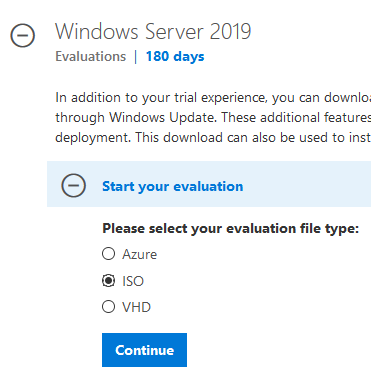
Remplissez ensuite le formulaire avec vos informations et cliquez à nouveau sur « Continue » pour accéder au lien de téléchargement.
Installation
Une fois l’ISO de Windows Server 2019 en main, vous pouvez soit l’installer directement sur un serveur, soit sur un logiciel de virtualisation. Si vous choisissez la deuxième option et que vous avez besoin d’aide, vous pouvez consulter mon article sur VirtualBox.
Sélectionnez la langue que vous souhaitez utiliser:

Ensuite, cliquez sur « Installer maintenant »:
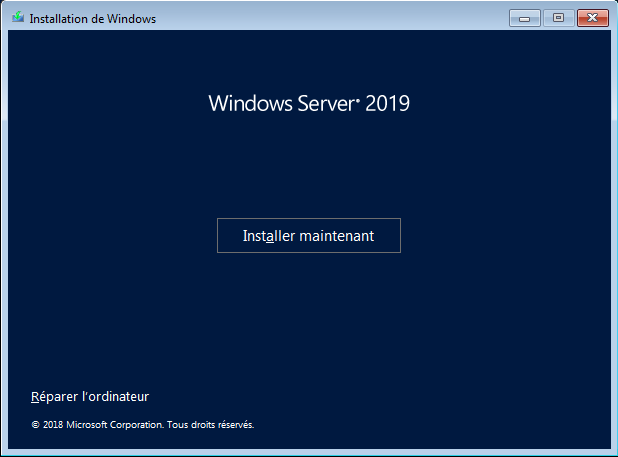
Je vous conseille de sélectionner « Windows Server 2019 Standard Evaluation (expérience de bureau) »:
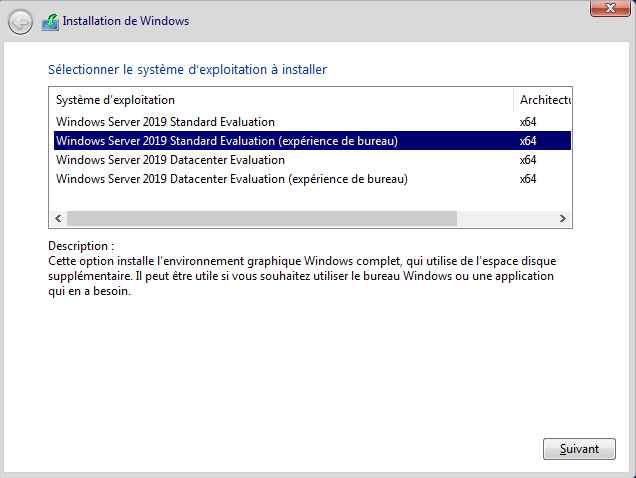
Sur la fenêtre suivante, acceptez les conditions. Puis sur la fenêtre ci-dessous, cliquez sur « Personnalisé: installer uniquement Windows (avancé) »:
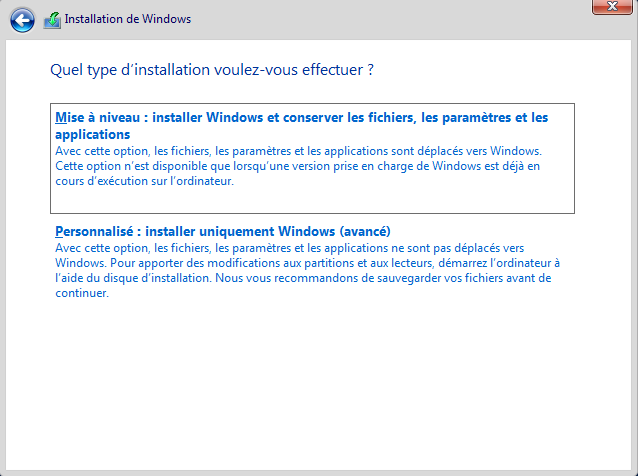
Sélectionnez le disque dur sur lequel vous souhaitez installer le système:
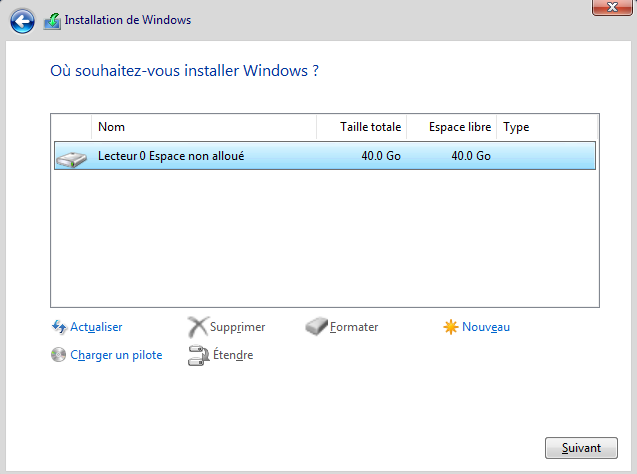
L’installation se lance:
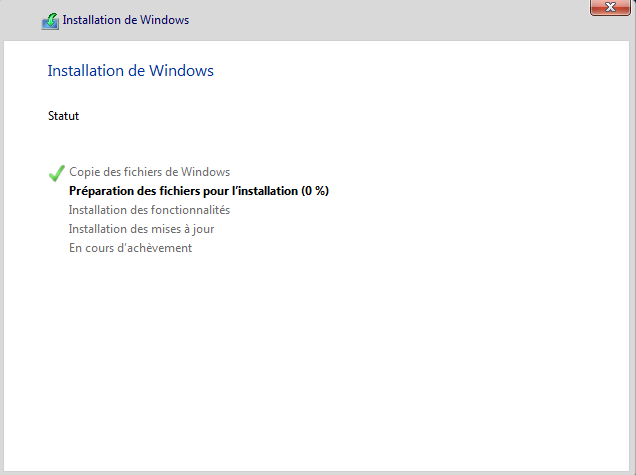
A la fin de l’installation un redémarrage est nécessaire. Une fois fait, définissez le mot de passe du compte Administrateur puis cliquez sur « Terminer ».

Connectez-vous ensuite à l’aide du mot de passe que vous venez de définir. Vous voici sur Windows Server 2019.
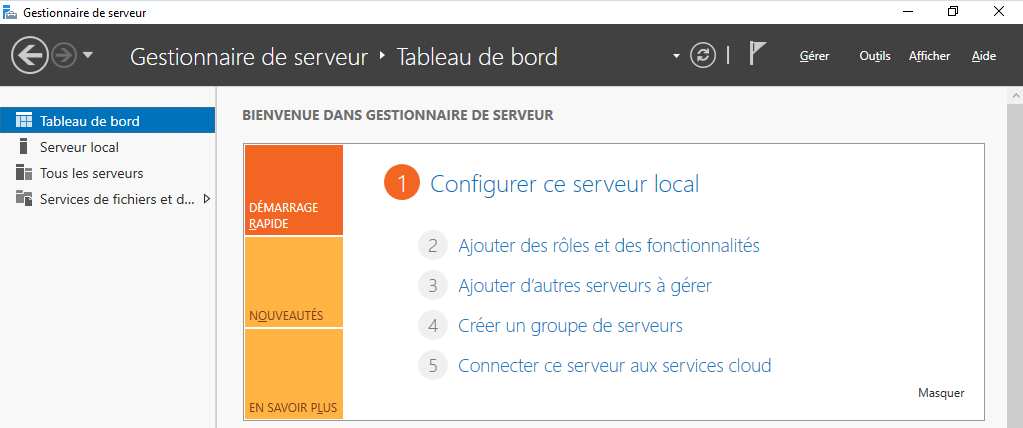
A vous de jouer!

Je vous remercie pour le travail que vous faîtes.
Serait-il également possible d’avoir une procédure pour les partages de fichiers (GPO) ?
Bonjour,
Merci pour ton retour, je vais voir pour faire un article sur les GPO.
Ping : Créer une clé bootable - RUFUS | All IT Network